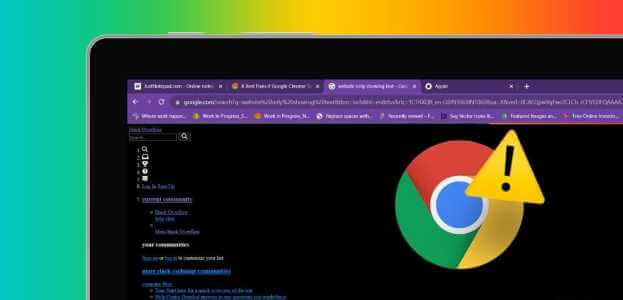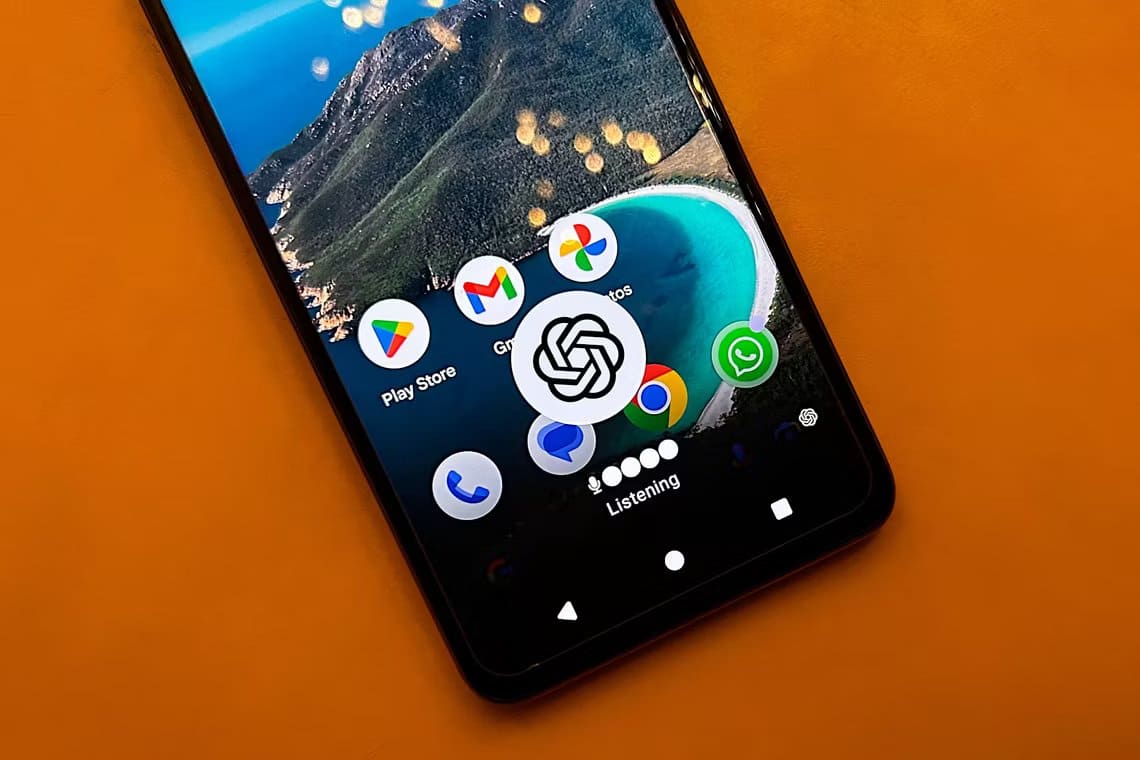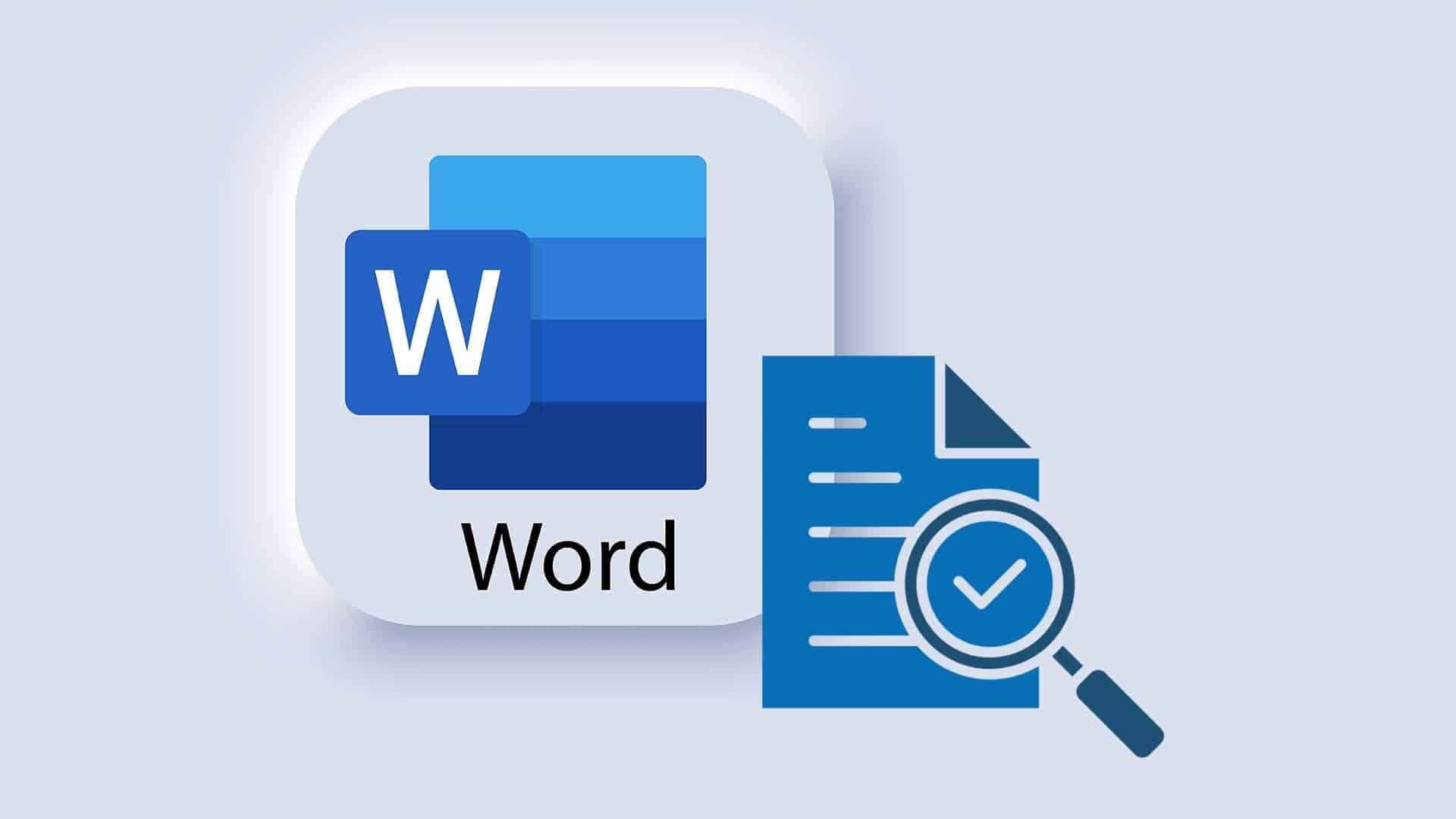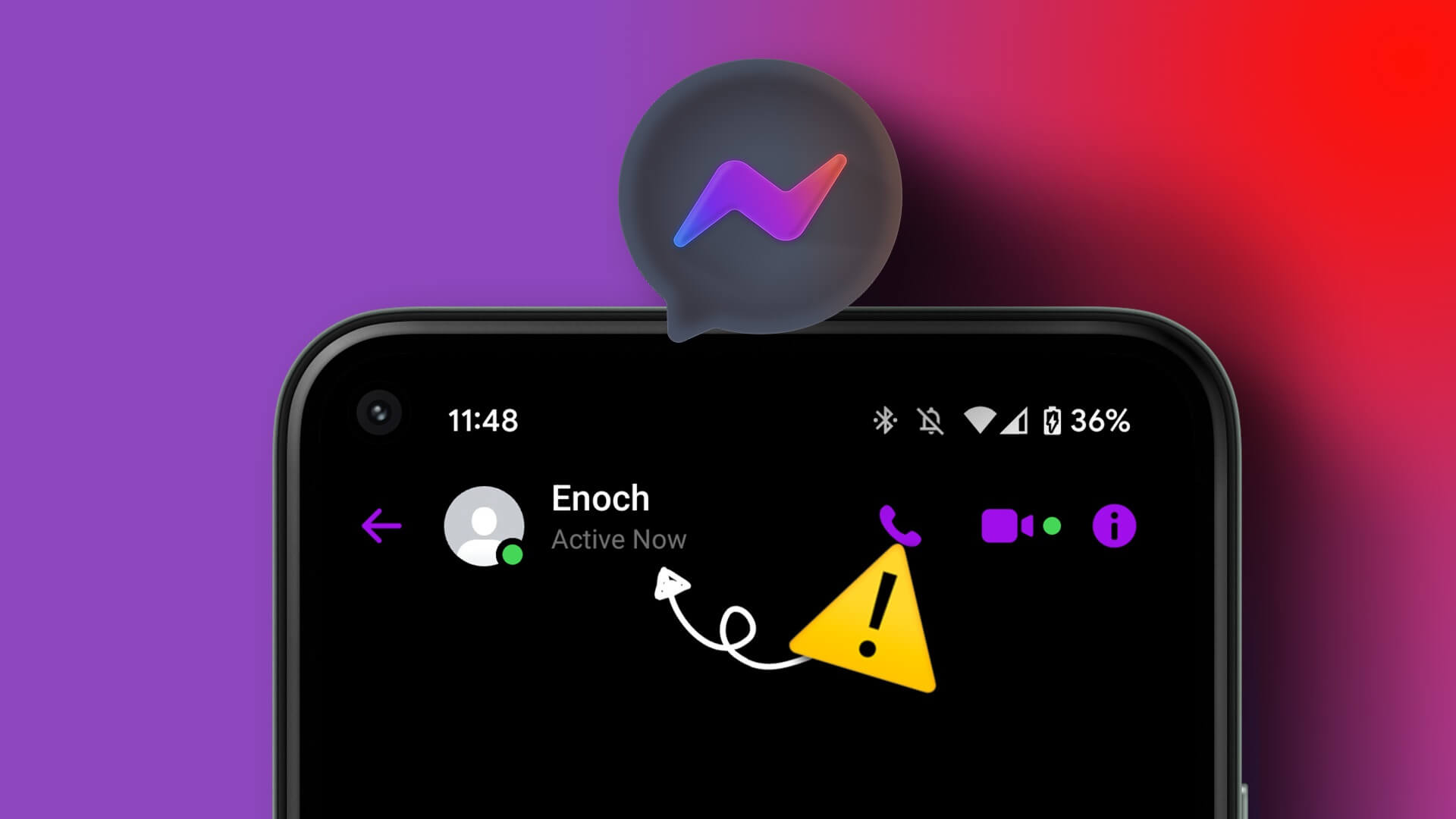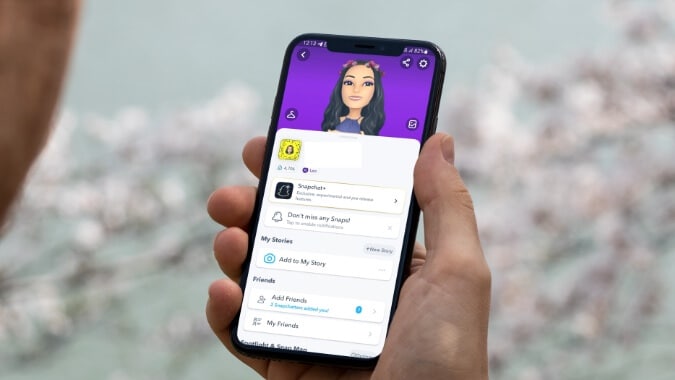Xbox je populární herní konzole vyvinutá společností Microsoft. Nyní si miliony uživatelů s touto konzolí užívají hraní několika her. Můžete být naštvaní, protože Xbox One Neustále mě to odhlašuje a možná kvůli tomu nebudete moci hrát hry nebo používat jiné služby. Pokud máte problémy se sítí, váš účet byl napaden hackery nebo je poškozena mezipaměť konzoly, můžete mít potíže s neustálým odhlašováním z konzoly Xbox 360. Bez ohledu na příčinu můžete snadno opravit, že se Xbox One neustále odhlašuje. Postupujte podle níže uvedených metod.

Jak opravit Xbox One / Xbox 360 se neustále odhlašuje
Tento problém byl hlášen téměř ve všech zařízeních Xbox, jako je Xbox One, Xbox One S a Xbox 360. V tomto článku jsme ukázali některé možné způsoby, jak tento problém vyřešit a udržet váš účet ve větším zabezpečení.
Metoda 360: Restartujte konzoli Xbox One/XNUMX
Všechny dočasné problémy s konzolou budou vyřešeny Restartujte nebo zapněte konzolu Xbox. Existují různé způsoby, jak toho dosáhnout, například restartování z napájecí desky, z manuálu, z konzoly fyzicky a opětovné připojení napájecích kabelů. Nejjednodušší způsob je uveden níže:
1. Najděte tlačítko Xbox uprostřed Řídící jednotka jeho vlastní. Stisknutím na chvíli odemknete energetické centrum.

2. Nyní si vyberte Restartujte konzolu Jak je ukázáno níže.
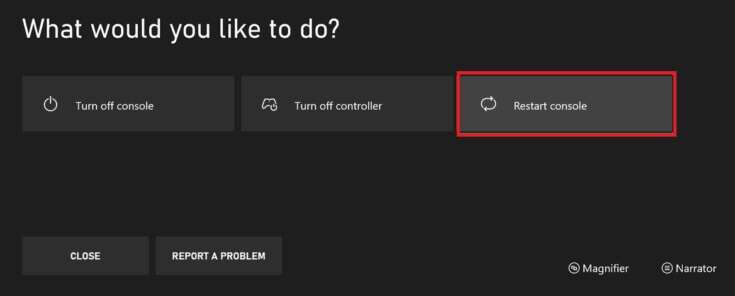
3. Nakonec vyberte Restartujte zahájit proces.
Druhá metoda: Restartujte router/modem
Pokud máte nestabilní připojení k internetu, obvykle se nemůžete přihlásit do Xboxu. Restartování routeru restartuje síťové připojení a jen málo uživatelů uvedlo, že všechny změny zadané v nastavení konfigurace se projeví po restartování routeru. Číst Jaký je rozdíl mezi routerem a modemem? tady.
Poté restartujte router podle následujících kroků:
1. Najděte tlačítko zapnuto vypnuto v zadní části Router vaše.
2. Stiskněte tlačítko Jednou vypnout.

3. Nyní odpojte napájecí kabel A počkejte, až se z kondenzátorů úplně vybije energie.
4. Předtím minutu počkejte Znovu připojte napájecí kabel a zapněte jej.
5. Počkejte, až bude hotovo Obnovte síťové připojení A zkuste se znovu přihlásit.
Třetí metoda: Resetujte směrovač Wi-Fi
Pokud restartování routeru nevyřešilo problém s odhlašováním Xbox One, měli byste jej resetovat.
Poznámka 1: Všechna nastavení a nastavení, jako jsou přesměrované porty, připojení na černé listině, přihlašovací údaje atd. budou vymazána. Než budete pokračovat podle pokynů níže, ujistěte se, že máte tyto účty v bezpečí.
Poznámka 2: Po resetu se router vrátí k výchozímu nastavení a autentizačnímu heslu. K přihlášení po resetu tedy použijte jeho výchozí přihlašovací údaje.
1. Otevřete nastavení routeru Použití IP adresy výchozí brány. Poté použijte Pověření Vaše přihlašovací údaje, jak je uvedeno.
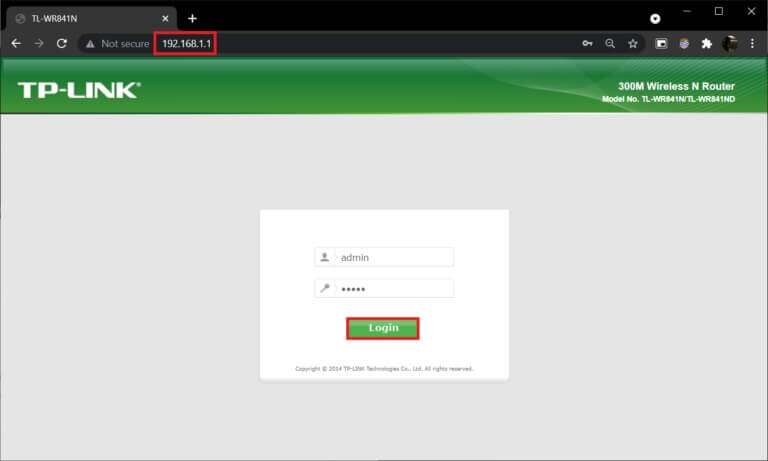
2. Zapište si Všechna konfigurační nastavení. Vyžádáte si je po resetování routeru, protože při používání můžete ztratit své přihlašovací údaje ISP P2P (Internetový protokol Point to Point)
3. Stiskněte a podržte tlačítko Resetovat ve vašem routeru po dobu 10-30 sekund.
Oznámení: Ke stisknutí tlačítka reset musíte použít ukazovací zařízení, jako je špendlík nebo párátko.

4. bude vypnuto Automaticky zapněte router Poté jej znovu zapněte. Když světla začnou blikat, můžete tlačítko uvolnit.
5. Opakujte Zadejte podrobnosti konfigurace routeru na webové stránce.
Oznámení: Ujistěte se, že jste tentokrát nastavili silné heslo, abyste zabránili tomu, že mě Xbox One bude neustále odhlašovat.
Metoda 360: Vypněte a zapněte konzolu Xbox One / XNUMX
Restartování a zapnutí napájení jsou dva různé procesy. Restartováním Xboxu se konzole po chvíli vypne a znovu zapne. Naproti tomu cyklus napájení odebere energii z konzoly a znovu ji zapne. Několik uživatelů uvedlo, že mě Xbox One/360 stále odhlašuje Problém lze vyřešit otočením ovladače Xbox následovně:
1. Najděte tlačítko Xbox uprostřed Řídící jednotka jeho vlastní. Nechejte si ji nějakou dobu, aby se odemkla energetické centrum.

2. Zde vyberte možnost Vypněte konzolu Jak je znázorněno.
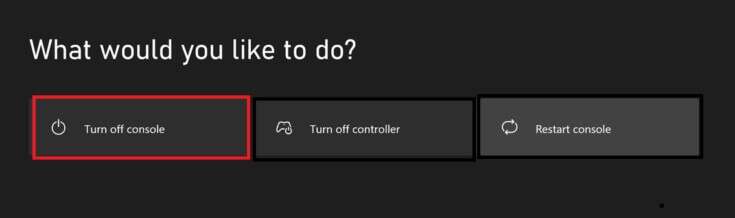
3. Nyní počkejte, až se vaše konzole úplně vypne. odstranit Všechny připojené periferie a kabely ke konzoli včetně napájecího kabelu.
4. Poté se vraťte zpět Připojte všechny kabely a zařízení , počítaje v to napájecí kabel s konzolí.
5. Nyní zapněte Řídící jednotka a zkontrolujte, zda je problém vyřešen.
Pátá metoda: Resetujte heslo Xbox
Když hackeři proniknou do vašeho systému, budete z konzole Xbox náhodně odhlášeni. V takovém případě proveďte okamžitou akci obnovením hesla.
Oznámení: Heslo nemůžete resetovat přímo z Xbox One a můžete tak učinit z účtu Microsoft, který máte přidružený ke své konzoli Xbox. Chcete-li resetovat heslo Xbox, musíte znát alespoň heslo nebo číslo mobilního telefonu a další přihlašovací údaje spojené s účtem.
Zde je návod, jak resetovat heslo Xbox a opravit problém s odhlašováním Xbox One/360:
1. Přejděte na seznam Přihlášení na konzoli Xbox.
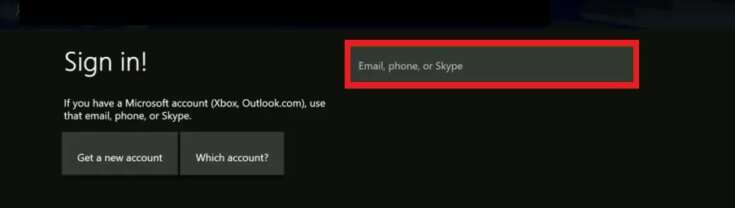
2. Napište Emailová adresa .و Telefonní číslo pro váš účet Microsoft.
3. Dále vyberte možnost Mám Zapomněli jste heslo Můj osobitý vzhled.
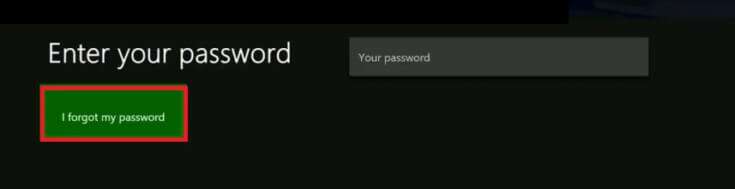
4. Tady, podívejte se Text CAPTCHA a vyberte tlačítko vstoupit na klávesnici na obrazovce.
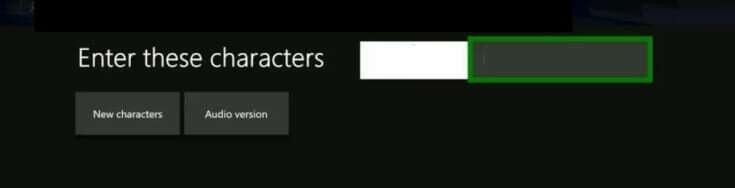
5. Dále vyberte tlačítko "další" Obdržet Ověřovací kód.
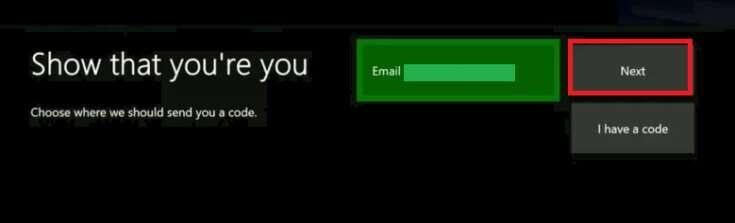
6a. Vstupte Bezpečnostní kód které jste obdrželi.
Oznámení: Pokud se přihlásíte pomocí čísla mobilního telefonu, obdržíte kód prostřednictvím SMS, pokud se přihlásíte pomocí e-mailu, obdržíte kód e-mailem.
6b. Pokud kód neobdržíte, klikněte Nenašel jsem možnost ikony Chcete-li vyzkoušet jiný způsob, jak získat stejný kód.
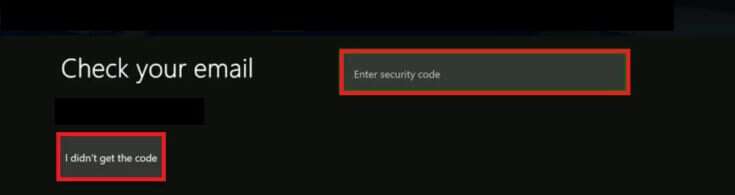
7. Vyberte nové heslo A nyní se můžete přihlásit ke svému Xbox One pomocí tohoto nového hesla.
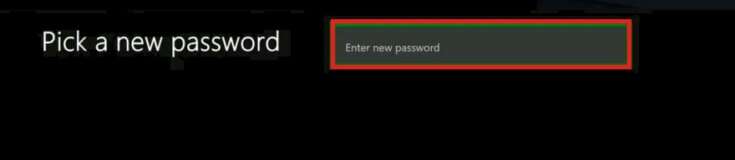
Metoda 6: Znovu si stáhněte svůj profil Xbox
Pokud vám žádná z výše uvedených metod nepomůže, zkuste znovu stáhnout svůj profil Xbox podle následujících kroků:
1. Přejděte na Nastavení na konzoli Xbox a vyberte možnost systém , Jak je ukázáno níže.
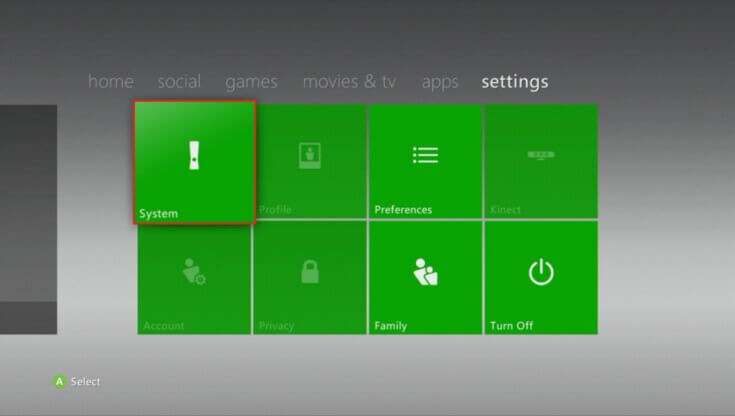
2. Nyní vyberte Úložný prostor Jak je znázorněno.
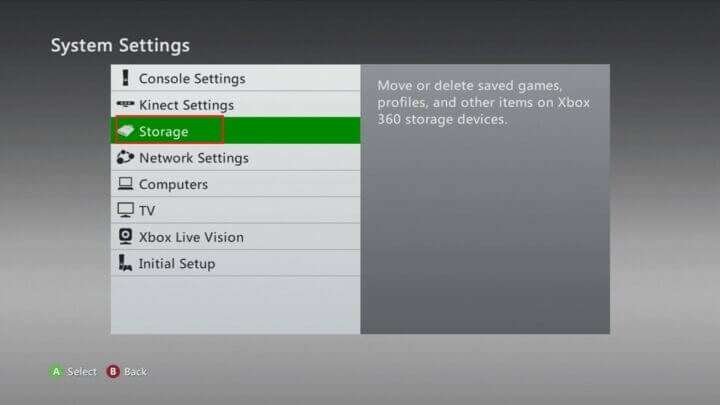
Oznámení: Pokud jste ke konzoli nepřipojili žádné externí úložné zařízení, vyberte svůj pevný disk, v opačném případě vyberte všechna zařízení.
3. Zde vyberte profily a vyberte si Profil osobně které chcete smazat.
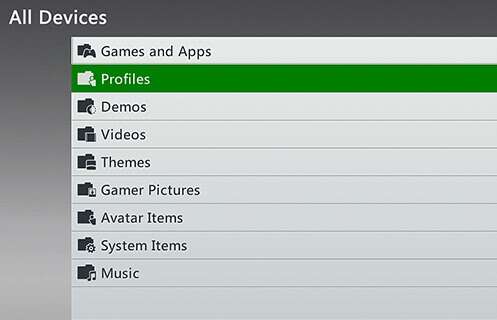
4. Poté vyberte možnost vymazání.
5. Dále vyberte kteroukoli z následujících možností:
- Smazat pouze profil: Smaže se pouze váš profil Xbox.
- Smazat profil a položky: Všechny hry a úspěchy uložené s profilem budou smazány.
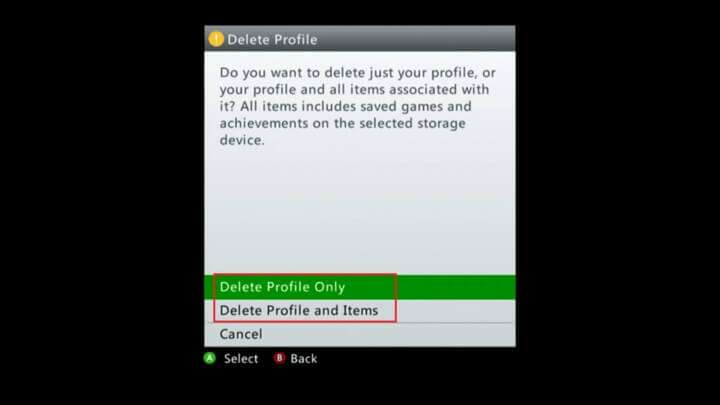
6. Poté vyberte tlačítko "Důkaz" na konzoli.

7. Nyní vyberte ke stažení identifikační soubor.
Oznámení: Pokud v tomto kroku nevidíte možnost Stáhnout profil, znamená to, že jste se přihlásili do jiného profilu. V tomto případě,
- Klikněte na tlačítko X v konzole
- Odhlásit se الحساب a přihlaste se pomocí Profil osobně správný
- Poté klikněte Stáhnout profil
8. Opět vyberte Stáhnout profil ve spodní části obrazovky.
9. Zadejte přihlašovací údaje Přihlášení pro váš účet Microsoft.
Oznámení: Pokud na konzoli používáte externí úložné zařízení, vyberte úložné zařízení, kam chcete uložit svůj profil Xbox. Pokud nepoužíváte externí úložné zařízení, váš profil se začne stahovat sám.
10. Jakmile je váš profil stažen, můžete si vybrat Heslo si zapamatujte Nebo ne, podle potřeby.
Tip pro profesionály: Povolte dvoufaktorové ověřování pro větší zabezpečení
Abyste se vyhnuli pokusům o hackování a předešli problémům s odhlašováním Xbox One nebo 360, doporučujeme povolit dvoufaktorové ověřování pro konzolu Xbox, abyste mohli využívat následující výhody:
- V případě, že hackeři znají vaše heslo, nebudou mít přístup k vaší konzoli, protože obdržíte výstražnou zprávu nebo bezpečnostní kód pro další přístup.
- Kromě toho je konzole Xbox přístupná pouze po zadání přístupového kódu. Můžete se tak vyhnout problémům s přihlášením do Xboxu.
Můžete to udělat takto:
1. Přihlaste se do Xbox Live použitím Přihlašovací údaje k účtu Microsoft vaše.
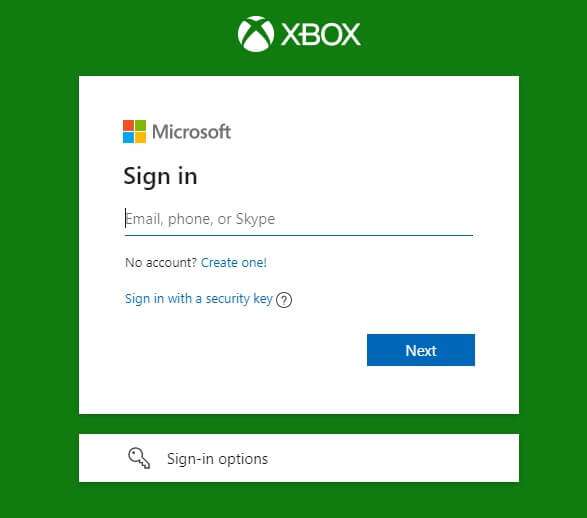
2. Klikněte na logo profilu a vyberte Účet Microsoft můj, jak je uvedeno níže.
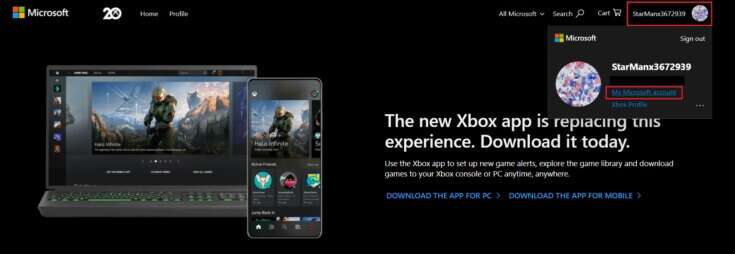
3. Přepněte na kartu "bezpečnost".

4. Dále vyberte možnost Ověření o dva kroky.

5. Dále vyberte možnost "Řízení" Dvoufázové ověření vašeho jedinečně viditelného účtu Microsoft.

6. Zde vyberte další připravit Ověření ve dvou krocích.
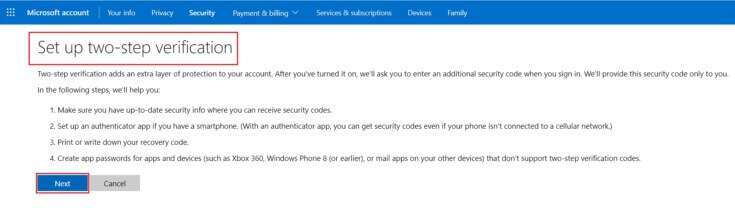
7. Vyberte libovolnou možnost pro ověření mé identity pomocí: Sekce.
Oznámení: Jako příklad jsme vybrali aplikaci Microsoft Authenticator pro dvoufázové ověření.
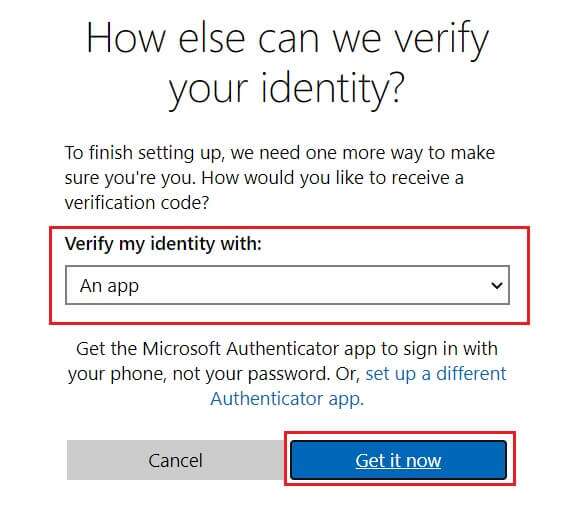
8. Nakonec vyberte tlačítko Získat nyní Chcete-li nastavit dvoufázové ověření.
Jak opravit další související problémy
Při používání konzole Xbox se také můžete setkat s dalšími problémy. K vyřešení těchto souvisejících problémů však můžete použít metody popsané v tomto článku:
- Xbox One mě stále odhlašuje a odpojuje: Když se setkáte s tímto problémem, resetujte heslo pro konzolu Xbox a také povolte dvoufaktorové ověřování pro větší zabezpečení a soukromí. Pokud však narazíte na problém, vypněte zařízení a znovu jej zapněte, abyste jej opravili.
- Xbox mě náhodně odhlašuje: Když čelíte tomuto problému, existuje více šancí, že hackeři mohou proniknout do vašeho počítače a nechat vás náhodně odhlásit. V takovém případě resetujte heslo nebo zkuste vytvořit nový účet s jinými přihlašovacími údaji. Zkontrolujte také, zda je vaše síť stabilní nebo ne.
- Xbox mě stále odhlašuje z YouTube: Když narazíte na tento problém, přeinstalujte YouTube na konzoli. Zkontrolujte, zda byla vaše aplikace aktualizována na nejnovější verzi; Pokud ne, aktualizujte jej odpovídajícím způsobem.
- Xbox se stále sám vypíná: Zkontrolujte napájecí kabely, zda nejsou poškozené. Konzolu Xbox ventilujte dostatečnou cirkulací vzduchu. Ujistěte se, že zdroj napájení funguje správně.
- Xbox se stále odpojuje od Wi-Fi: Zkontrolujte router a v případě potřeby jej restartujte/resetujte. Pokud však narazíte na nějaké problémy, požádejte o další podporu svého ISP. Zkontrolujte také, zda frekvence a šířka pásma sítě odpovídají značce.
- Xbox stále padá: Když Xbox selže, restartujte několikrát konzolu a odstraňte mezipaměť Xbox, abyste předešli problémům.
Doufáme, že tato příručka byla užitečná a že můžete vyřešit přetrvávající problémy Xbox One/360 v odhlášení. Dejte nám vědět, která metoda se vám osvědčila. Své dotazy a návrhy pište do sekce komentářů.